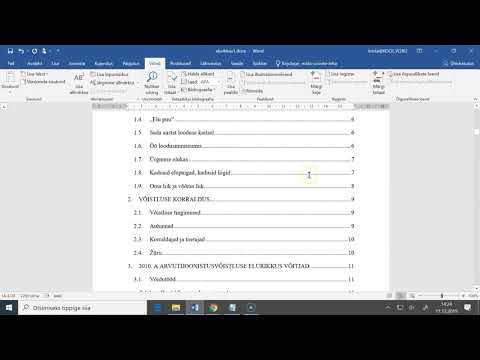iTunes on meediumiteek ja sünkroonimisprogramm, mis on mõeldud kasutamiseks iOS -seadmetega, nagu iPhone, iPad ja iPod. Saate oma meediumisisu kiiresti sünkroonida oma iOS -seadmega, kasutades kas Windowsi või OS X -i. Uue seadme ühendamine iTunesiga võimaldab teil hõlpsalt lisada muusikat, filme ja palju muud.
Sammud
Osa 1: Seadme ühendamine

Samm 1. Veenduge, et iTunes on ajakohane
Kui teie iTunes'i versioon on aegunud, võib teil tekkida ühenduse probleeme. ITunes'i värskendamine on tasuta, kuid nõuab töötavat võrguühendust.
- Windows - klõpsake Abi → Kontrollige värskendusi
- OS X - klõpsake iTunes → Kontrollige värskendusi

Samm 2. Ühendage seade USB kaudu
Ühendage see oma arvuti USB -pordiga oma iPodi, iPadi või iPhone'iga kaasas olnud USB -kaabli abil. Ühendage see otse arvuti porti; USB -jaoturi ühendamine ei anna tavaliselt piisavalt energiat.
iTunes toetab teatud teisi MP3 -mängijaid peale iOS -i seadmete. Võimalik, et te ei saa sünkroonida kogu oma muusikat mitte-iOS-seadmetega

Samm 3. Seadistage oma seade
Kui ühendate selle esmakordselt iTunesiga, võidakse teil paluda oma seade seadistada. Teile antakse kaks valikut "Seadista uueks" või "Taasta varukoopiast". Isegi kui olete oma seadet enne iTunesiga ühendamist kasutanud, valige "Seadista uueks". Kuigi võib tunduda, et see kustutab kõik, palub see teil ainult oma seadmele nime anda.

Samm 4. Valige oma seade
Teie seade kuvatakse vasakpoolsel külgribal pealkirja "Seadmed" all. Kui te ei näe külgriba, klõpsake nuppu Vaade → Peida külgriba.
Kui teie seadet iTunesis ei kuvata, peate võib -olla selle taasterežiimi viima
Osa 2: Sisu sünkroonimine

Samm 1. Lisage failid oma iTunes'i teeki
Failide lisamiseks seadmesse peavad need olema teie iTunes'i teegis. Saate lisada muusikat, fotosid, filme, rakendusi, taskuhäälingusaateid, telesaateid ja raamatuid. Sellest juhendist leiate üksikasjalikke juhiseid failide lisamiseks oma teeki.
Kõik, mida ostate iTunes'i poest, lisatakse automaatselt teie teeki

Samm 2. Valige, mida soovite sünkroonida
Valige vasakult külgribalt oma seade. Ekraani ülaosas näete erinevat tüüpi meediumite vahelehti, mida saate oma seadmesse lisada. Minge läbi iga vaheleht ja valige sisu, mille soovite oma seadmesse lisada.
- Saate valida, kas lisada kogu sisu seda tüüpi meediumile, või valida konkreetsed failid, mida soovite.
- Teie vaba ruum kuvatakse ekraani allosas. Sünkroonitavate failide lisamisel täitub riba.

Samm 3. Alustage sünkroonimist
Klõpsake vahekaarti "Kokkuvõte" ja seejärel käsku Sünkrooni akna allosas. iTunes alustab teie seadmega sünkroonitava sisu kopeerimist. Kõik, mis oli seadmes, mida ei olnud sünkroonitud, kustutatakse.
Sünkroonimise edenemist saate jälgida iTunes'i akna ülaosas oleval ekraanil

Samm 4. Ühendage seade lahti
Kui sünkroonimine on lõpule jõudnud, paremklõpsake vasakul raamil oma seadet ja valige Väljuta. See võimaldab teil seadme turvaliselt lahti ühendada. Kui te ei vali enne ühenduse katkestamist valikut Väljuta, on teil oht oma andmeid rikkuda, kuigi see risk on väike.

Samm 5. Varundage seade
iTunes võimaldab teil oma iOS -i seadmest varukoopia luua, mis on suurepärane juhuks, kui tulevikus midagi valesti läheb. Seadme varundamiseks. valige see vasakust raamist, klõpsake vahekaarti Kokkuvõte ja leidke jaotis Varukoopiad. Valige, kuhu soovite varufaili salvestada (arvutis või iCloudis), ja seejärel klõpsake nuppu Varunda kohe.